来源:小编 更新:2025-02-12 04:42:57
用手机看
亲爱的电脑小能手,你是否也遇到过这样的烦恼:明明电脑里装了Skype,可就是连不上网呢?别急,今天就来给你揭秘Win7系统下Skype无法连接的神秘面纱,让你轻松解决这个让人头疼的小问题!
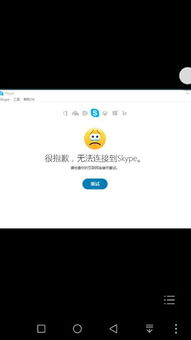
首先,咱们得确认是不是网络连接出了问题。你可以试着打开浏览器,访问一些网站,看看能不能正常打开。如果浏览器也无法正常访问,那问题可能就出在网络连接上了。
1. 重启电脑:有时候,电脑只是需要一个小小的重启来恢复活力。试试重启一下电脑,然后再打开Skype,看看问题是否解决。
2. 检查网络设置:进入“控制面板”→“网络和共享中心”→“更改适配器设置”,查看你的网络连接是否正常。如果发现网络连接图标旁边有黄色感叹号,那说明网络连接存在问题。你可以尝试重新安装网络驱动程序,或者联系网络服务提供商寻求帮助。
3. 检查防火墙设置:有时候,防火墙会阻止Skype连接网络。你可以进入防火墙设置,将Skype添加为例外程序,允许它访问网络。
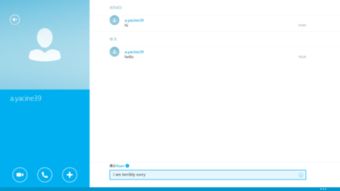
如果网络连接没有问题,那问题可能就出在Skype软件本身了。
1. 检查Skype版本:确保你使用的Skype版本是最新的。你可以进入Skype官网,下载并安装最新版本的Skype。
2. 卸载并重新安装Skype:有时候,软件安装过程中可能会出现错误,导致软件无法正常运行。你可以尝试卸载Skype,然后重新安装。
3. 清理Skype缓存:Skype的缓存文件可能会影响软件的正常运行。你可以进入Skype安装目录,找到“%programdata%SkypeApps”文件夹,将其中的“login”文件夹重命名为“login1”或“login2”,然后重新启动Skype。

1. 系统问题:有时候,Win7系统本身的问题也可能导致Skype无法连接。你可以尝试更新系统补丁,或者重装系统。
2. 硬件问题:如果你的电脑硬件存在问题,比如网卡损坏,也可能导致Skype无法连接。你可以检查电脑硬件,或者联系专业维修人员。
Win7系统下Skype无法连接的问题,可能是由于网络连接、Skype软件、系统问题或硬件问题等多种原因导致的。通过以上方法,你可以逐一排查,找到问题的根源,并解决问题。希望这篇文章能帮助你解决Skype无法连接的烦恼,让你畅享网络通话的乐趣!